установка драйверів
Драйвери - це програми подібні звичайному програмному забезпеченню. Різниця лише в тому, що для їх роботи не потрібно постійне втручання користувача. Вони служать для взаємодії ваших апаратних засобів між собою. Як все просто. Вам необхідно поліпшити їх використання операційною системою.
Я не буду вдаватися в деталі, пояснюючи установку специфічних драйверів. Для отримання цієї інформації вам необхідно звернутися до постачальників обладнання. Я поясню, як встановити драйвери, як завантажити їх, а потім як додати їх в автозавантаження, щоб вони завантажувалися автоматично кожного разу при запуску системи.
Подібно будь-якій програмному забезпеченню, драйвери можуть бути скомпільованими чи ні. Зазвичай вони не скомпільовані. Драйвери зазвичай поширюються в вигляді вихідних текстів, з метою досягнення максимально можливої сумісності апаратних засобів на встановленій платформі. Це означає, що вам доведеться компілювати їх з вихідних текстів. Елементарно! Ми вже знаємо як це зробити.
Якщо постачальник обладнання є щедрим, він, можливо, доповнить поставляється драйвер само-встановлює скриптом. Іншими словами, вам буде потрібно тільки запустити одну команду, яка виконає: розпакування архіву, компіляцію, установку і завантаження драйвера. Але це може не працювати. Я був свідком як само-який встановлюється скрипт драйвера працював невірно. З цієї причини, для всіх практичних завдань, вам слід встановлювати драйвер вручну.
Після успішної розпакування з архіву і компіляції початкових кодів (./configure, make, make install), ви, швидше за все, зіткнетеся з вибором з трьох варіантів:
- Драйвер буде повністю налаштований і скопійований в папки, обрані за замовчуванням, і системні шляху будуть оновлені. В цьому випадку, вам не потрібно нічого робити, щоб використовувати драйвер.
- Драйвер буде налаштований автоматично, і системні шляху будуть оновлені. Це означає, що ви тільки додасте ім'я драйвера в список завантажуваних драйверів початкового завантаження, щоб він завантажувався автоматично при запуску системи.
- Драйвер буде готовий до використання, але не буде налаштований, системні шляху не будуть оновлені. Вам доведеться вручну завантажити драйвер і потім оновити список завантажуваних драйверів початкового завантаження, щоб він завантажувався автоматично при запуску системи.
При другому варіанті, процес установки, буде виглядати наступним чином:
Тепер тільки залишається додати цей драйвер в список завантажуваних драйверів при запуску системи. У Linux драйвера часто називають модулями.
Вам потрібно відкрити конфігураційний файл, який містить список модулів. Також необхідно знати його точне ім'я і розміщення файлу в вашому дистрибутиві. В Ubuntu цей файл називається modules.conf і розміщується в / etc каталозі (/etc/modules.conf). Ми оновимо цей файл, але спочатку ми зробимо його резервну копію. Будь ласка пам'ятайте, що для зміни конфігураційних файлів потрібні права суперкористувача.
Так буде виглядати ця процедура:
Ось приклад, файлу modules.conf для Kubuntu Linux, встановленої на віртуальній машині. Додамо новий драйвер. Ми просто запишемо його ім'я нижче існуючих записів. Звичайно, необхідно знати ТОЧНЕ ім'я відповідного драйвера.
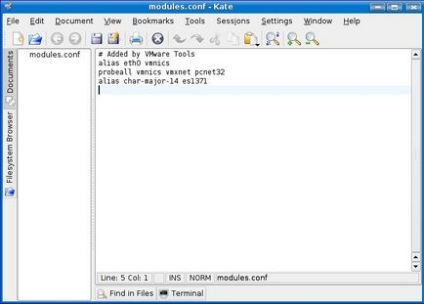
Третій варіант трохи складніший.
Завантаження драйверів
Ви успішно скомпілювали драйвер, але нічого не відбулося. Це сталося тому, що драйвер ще не включений. Подивившись всередину каталогу, ви помітите файл з розширенням .ko. Це і є ваш драйвер, і його необхідно завантажити вручну.
Нам потрібно встановити драйвер в ядро. Це можна зробити за допомогою команди insmod.
Після завантаження драйвера його можна конфігурувати. Ви можете переконатися в тому, що драйвер справді присутній в списку всіх доступних модулів:
Якщо ви випадково зробили серйозну помилку і хочете видалити драйвер, то можете скористатися командою rmmod:
конфігурація драйверів
Конфігурація драйвера вимагає трохи знань про його функціональності. Найчастіше інструкції знаходяться в текстових файлах how-to керівництва.
Після перезавантаження ви побачите, що підключення до мережі відсутня. Це відбувається через те, що драйвер відсутній в загальному каталозі за замовчуванням, і система не знає, де його шукати. Вам доведеться повторити всю процедуру знову:
Тепер стає зрозуміло, що застосування скрипта для автоматизації цих дій було б чудовою ідеєю. І це саме те, що ми збираємося зробити - написати скрипт і додати його в початкове завантаження системи.
Командний рядок Linux знаходиться всередині оболонки або, точніше сказати, і є сама оболонка або Шелл (Shell). Існує кілька оболонок, кожна зі своїм унікальним набором команд. Найпопулярніша (встановлюється за умовчанням) оболонка Linux це BASH. Нам необхідно додати інформацію в наш скрипт, якщо хочемо зробити його пов'язаним з нашою оболонкою.
Можна зробити це коротше:
Тепер у нас є робочий скрипт. Або точніше текстовий файл, який містить відповідні команди. Нам необхідно зробити його виконуваним файлом. По-перше, потрібно зберегти цей файл. Назвемо його network_script.
Зробимо скрипт виконуваним.
Тепер у нас є працюючий скрипт. Нам потрібно розмістити його в каталозі /etc/init.d і він буде запускатися під час початкового завантаження системи.
На завершення потрібно оновити систему для активації скрипта.
Після перезавантаження ви зрозумієте, що драйвер завантажений автоматично і мережева карта налаштована! Можливий і інший варіант, make install і драйвер буде поміщений в каталог за замовчуванням:
Або ви могли розмістити драйвер в цьому каталозі самі. Таким чином, ви могли б уникнути написання скрипта.
Однак мій метод, навіть якщо і менш витончений, має одну перевагу. Драйвери, які ви скомпілювали вручну і помістили в каталоги за замовчуванням, будуть втрачені при оновленні ядра системи. Це означає, що вам буде необхідно їх заново кожен раз після такого поновлення. Мій неелегантний метод дозволяє уникнути цієї проблеми.